Πώς να ακονίσετε θαμπές εικόνες χρησιμοποιώντας 3 αξιόπιστα εργαλεία
Η αφαίρεση του θαμπώματος, η εξάλειψη του θαμπώματος και η βελτίωση των χαρακτηριστικών είναι τα τρία βήματα για την ευκρίνεια μιας ψηφιακής εικόνας. Είναι ένα θεμελιώδες βήμα που πρέπει να γνωρίζει κάθε φωτογράφος. Στις περισσότερες περιπτώσεις, η ευκρίνεια είναι απαραίτητη για τη διόρθωση φωτογραφιών που δεν είναι εστιασμένες και για να ρυθμιστεί το θάμπωμα που προκαλείται από το κούνημα και την κίνηση της κάμερας. Μπορεί επίσης να είναι απαραίτητο για φωτογραφίες που έχουν τραβηχτεί σε μια ομιχλώδη ή συννεφιασμένη μέρα και για φωτογραφίες που έχουν σφάλματα στο βάθος πεδίου ή είναι ασαφείς. Ορισμένα άτομα, ωστόσο, δεν είναι εξοικειωμένα με τα εργαλεία επεξεργασίας και δεν είναι εξοικειωμένα με τη διεπαφή. Έτσι, οι συσκευές ευκρίνειας εικόνας AI είναι ένα τεράστιο όφελος από αυτή την άποψη. Σε αυτό το σημείο, θα σας δείξουμε μερικούς τρόπους για να βοηθήσετε ακονίστε την εικόνα σας στο διαδίκτυο.


Μέρος 1. Πώς να ακονίσετε μια εικόνα στο Διαδίκτυο
1. Μετατροπέας βίντεο Vidmore
Vidmore Free Image Upscaler είναι ένα πρόγραμμα Διαδικτύου διαθέσιμο για δωρεάν χρήση και μπορεί να σας βοηθήσει να ακονίσετε ασαφείς φωτογραφίες. Επειδή προσφέρει μια απλή διεπαφή χρήστη, αυτή η διαδικτυακή εφαρμογή είναι κατάλληλη για άτομα με μικρή προηγούμενη εμπειρία. Επιπλέον, μπορεί να σας προσφέρει τέσσερα αποτελέσματα έως και οκτώ φορές μεγέθυνση, που είναι ένα εξαιρετικό αποτέλεσμα. Επιπλέον, δεν χρειάζεται να λάβετε υπόψη την ασφάλεια των δεδομένων σας, καθώς το Vidmore Free Image Upscaler εγγυάται ότι είναι ακίνδυνη η χρήση του. Εξαλείφει κάθε ανάγκη να έχετε ανησυχίες ως προς αυτό.
Ακόμη πιο εντυπωσιακό είναι ότι αυτό το εργαλείο χρησιμοποιεί τεχνολογία τεχνητής νοημοσύνης, η οποία εντοπίζει αυτόματα τα τμήματα της εικόνας που είναι θολά. Επιπλέον, μπορείτε να επιδιορθώσετε πλήρως τα εικονοστοιχεία, τις χρωματικές υφές και άλλα στοιχεία που λείπουν με τη βοήθεια αυτού του προγράμματος. Διαβάστε τις παρακάτω οδηγίες προτού χρησιμοποιήσετε αυτό το εργαλείο για να βελτιώσετε την ποιότητα της φωτογραφίας σας.
Βήμα 1: Αναζητήστε το Vidmore Free Image Upscaler στη γραμμή αναζήτησης του προγράμματος περιήγησης Ιστού. Μπορείτε να ανεβάσετε την εικόνα που θέλετε να μεγεθύνετε κάνοντας κλικ στο κουμπί με την ετικέτα Μεταφόρτωση εικόνας στην κύρια διεπαφή χρήστη. Τα αρχεία στον υπολογιστή σας θα σας προτρέψουν να επιλέξετε την εικόνα χαμηλής ποιότητας που θέλετε να δημοσιεύσετε και, στη συνέχεια, μπορείτε να τη ανεβάσετε.
Δοκιμάστε το Image Upscaler τώρα!
- Βελτιώστε την ποιότητα της φωτογραφίας.
- Μεγέθυνση εικόνας σε 2X, 4X, 6X, 8X.
- Επαναφορά παλιάς εικόνας, ξεθάμπωμα φωτογραφίας κ.λπ.

Βήμα 2: Μετά από αυτό, επιλέξτε το επίπεδο μεγέθυνσης που θέλετε να εφαρμόσετε στην εικόνα σας. Όταν αυξάνεται η μεγέθυνση, βελτιώνεται και η ποιότητα της εικόνας. Μπορείτε να επιλέξετε μεγέθυνση 2x, 4x, 6x ή 8x.
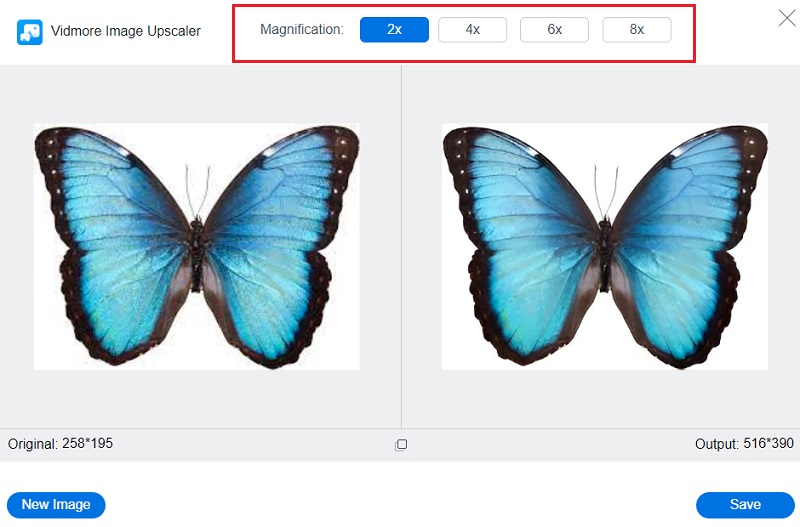
Βήμα 3: Πάτα το Σώσει κουμπί για να αποθηκεύσετε τη βελτιωμένη εικόνα σας στους φακέλους του υπολογιστή σας.
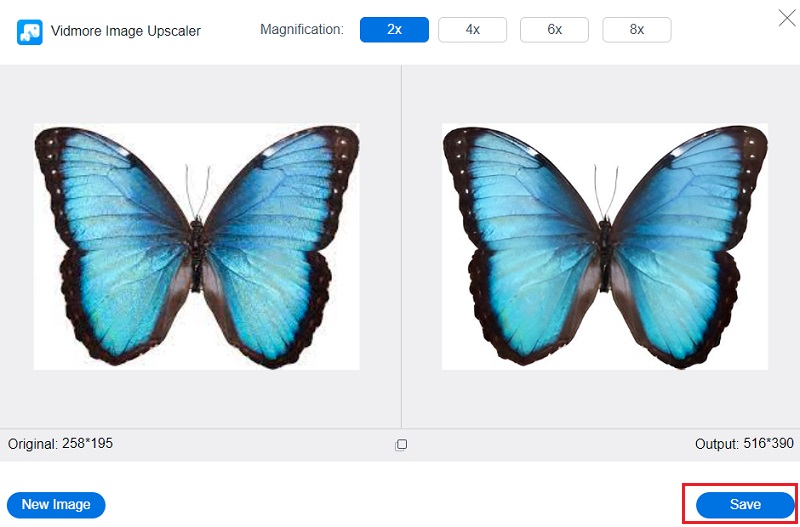
2. Εικονίδια8
Ο online ενισχυτής εικονοστοιχείων εικόνας που διατίθεται μέσω του Icon8 μπορεί να σας βοηθήσει να εξαλείψετε τον θόρυβο που υπάρχει στο στιγμιότυπο χαμηλής ποιότητας που έχετε. Αυτή η διαδικτυακή εφαρμογή μπορεί να διαβάζει και να γράφει διάφορες μορφές αρχείων, συμπεριλαμβανομένων εικόνων JPG και PNG. Επιπλέον, θα ανιχνεύσει αυτόματα τα μέρη της εικόνας σας με χαμηλό αριθμό pixel. Μπορείτε επίσης να κατεβάσετε την καλύτερη έκδοση της φωτογραφίας σας με τρόπο απλό και δωρεάν.
Επιπλέον, προσαρμόζει αυτόματα το χρώμα και την αντίθεση της εικόνας με την οποία εργάζεστε αυτήν τη στιγμή για να φαίνεται καλύτερη. Από την άλλη πλευρά, δεδομένου ότι το λογισμικό εξαρτάται από το Διαδίκτυο, θα καθυστερήσει επίσης τη διαδικασία ευκρίνειας εάν η σύνδεσή σας στο Διαδίκτυο είναι τρομερή. Είναι επειδή η εφαρμογή εξαρτάται από το διαδίκτυο.
Βήμα 1: Ανοίξτε τη μηχανή που προτιμάτε και πληκτρολογήστε τα Icons8 στο πλαίσιο αναζήτησης για να ξεκινήσετε την έρευνά σας. Μετά από αυτό, επιλέξτε την επιλογή περιήγησης από την κύρια διεπαφή χρήστη.
Βήμα 2: Το Icons8 χρησιμοποιεί τεχνολογία AI, επιτρέποντάς του να προσδιορίζει αυτόματα το τμήμα της εικόνας σας που είναι θολό.
Βήμα 3: Επιλέξτε την εικόνα που θέλετε να αποθηκεύσετε στον υπολογιστή σας και κάντε κλικ στο Κατεβάστε επιλογή.
3. FotoJet
Μπορείτε να ακονίσετε την εικόνα σας χρησιμοποιώντας οποιοδήποτε πρόγραμμα περιήγησης στο Διαδίκτυο με το δωρεάν πρόγραμμα FotoJet, το οποίο είναι διαθέσιμο σε εσάς. Επιπλέον, σας επιτρέπει να βελτιώνετε αυτόματα την ποιότητα της φωτογραφίας σας, ανεξάρτητα από το πόσο χαμηλή μπορεί να είναι η ανάλυση. Επιπλέον, θα έχετε τη δυνατότητα να εξάγετε τα βίντεό σας από το Fotojet σε πολλούς άλλους ιστότοπους κοινωνικής δικτύωσης με ευκολία.
Επιπλέον, διαθέτει ένα εργαλείο που σας επιτρέπει να συνθέσετε ιδανικά μια φωτογραφία, κάτι που είναι ένα εύχρηστο χαρακτηριστικό. Τελευταίο αλλά εξίσου σημαντικό, μπορείτε να χρησιμοποιήσετε το FotoJet σε οποιονδήποτε υπολογιστή που εκτελεί οποιαδήποτε έκδοση των Windows, Mac OS X, Linux ή συσκευή Android. Όταν χρησιμοποιείτε ένα σύγχρονο πρόγραμμα περιήγησης ιστού, οι χρήστες δεν θα αντιμετωπίζουν προβλήματα με τη διεπαφή χρήστη για δημιουργία. Υπάρχει επίσης το γεγονός ότι χρησιμοποιούν ένα νεότερο gadget.
Βήμα 1: Επισκεφτείτε την ιστοσελίδα του FotoJet και πατήστε το Ξεκίνα κουμπί στη μέση της σελίδας. Μετά από αυτό, επιλέξτε τον Υπολογιστή από το αναπτυσσόμενο μενού που εμφανίζεται αφού κάνετε κλικ στο Ανοιξε κουμπί.
Βήμα 2: Κάντε κύλιση στο Προχωρημένος ενότητα μόλις ανεβάσετε την εικόνα σας χρησιμοποιώντας τη διεπαφή. Επίλεξε το Ακονίζω επιλογή από τη γραμμή εργαλείων και, στη συνέχεια, προσαρμόστε το επίπεδο ευκρίνειας χρησιμοποιώντας το ρυθμιστικό μέχρι να είστε ικανοποιημένοι με το αποτέλεσμα. Μετά από αυτό, επιλέξτε το πλαίσιο ελέγχου δίπλα Ισχύουν. Λάβετε υπόψη ότι θα χρειαστεί πρώτα να κάνετε αναβάθμιση στον λογαριασμό premium για να χρησιμοποιήσετε το εργαλείο ευκρίνειας.
Βήμα 3: Στο τέλος, το μόνο που χρειάζεται να κάνετε είναι να κάνετε κλικ στο Κατεβάστε εικονίδιο επάνω και μετά περιμένετε το αποτέλεσμα.
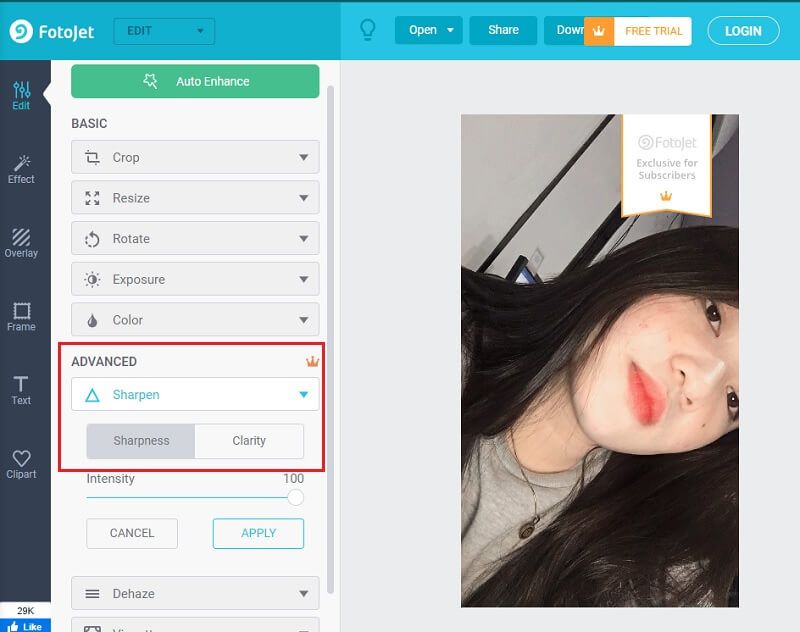
4. UpscalePics
Εάν θέλετε να βελτιώσετε τη συνολική ποιότητα της φωτογραφίας σας, μπορείτε να σκεφτείτε να χρησιμοποιήσετε το UpscalePics.com. Μπορείτε να βελτιώσετε την ποιότητα της εικόνας σας χρησιμοποιώντας έναν online ενισχυτή pixel που ονομάζεται UpscalePics. Αυτό το εργαλείο μπορεί να σας βοηθήσει να βελτιώσετε την ποιότητα της φωτογραφίας σας. Επιπλέον, διαθέτει μια λειτουργία που χρησιμοποιεί τεχνολογία AI για την εξάλειψη του θορύβου και των ελαττωμάτων JPEG. Τα PNG, JPG και WebP έχουν υποστηρίξει μορφές εικόνας και πολλούς άλλους τύπους αρχείων για εικόνες.
Βήμα 1: Μπορείτε να ανεβάσετε τη φωτογραφία που θέλετε να ακονίσετε αναζητώντας την στον ιστότοπο UpscalePics στο πρόγραμμα περιήγησής σας και στη συνέχεια κάνοντας κλικ στο Επιλέξτε Εικόνα κουμπί.
Βήμα 2: Η εικόνα θα υποβληθεί σε επεξεργασία, κάνοντας τις απαραίτητες βελτιώσεις. Ωστόσο, δεν μπορείτε να κάνετε αλλαγές σε αυτό μόνοι σας. Η ευκρίνεια εικόνας θα είναι αυτή που θα εκτελέσει αυτά τα καθήκοντα.
Βήμα 3: Κάντε κλικ στο παρακάτω κουμπί εάν η έξοδος ανταποκρίνεται στις προσδοκίες σας για τη μεταφόρτωση του αρχείου σας.
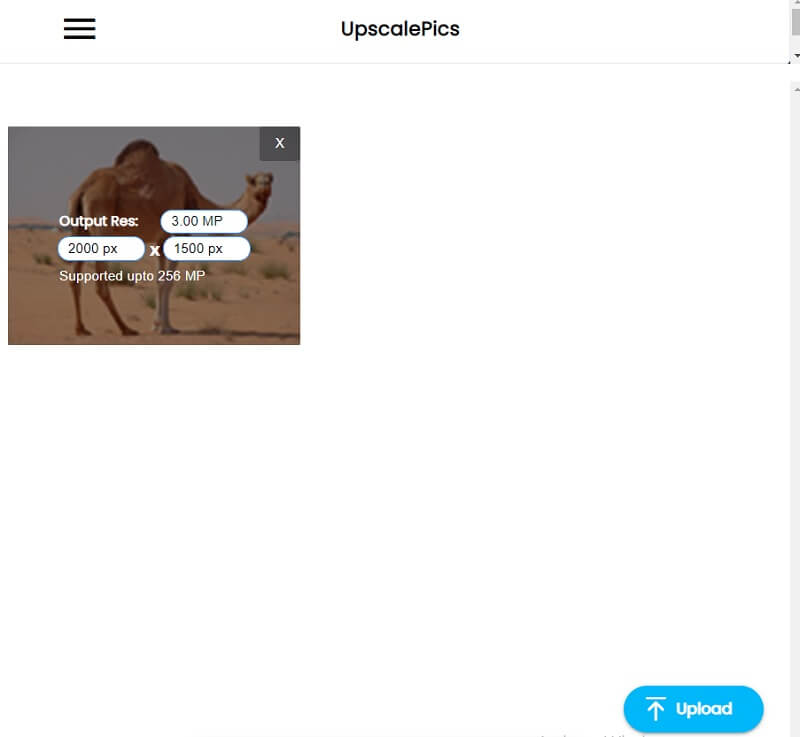
Μέρος 2. Συχνές ερωτήσεις σχετικά με το πώς να ακονίσετε μια εικόνα
Πώς να ακονίσετε μια εικόνα χρησιμοποιώντας το πρόγραμμα GIMP;
Επιλέξτε το εργαλείο Sharpen από την εργαλειοθήκη και, στη συνέχεια, χρησιμοποιήστε τη λειτουργία ζωγραφικής με το χέρι για να ακονίσετε τις απαραίτητες περιοχές. Ανοίξτε το μενού Φίλτρα, μεταβείτε στο υπομενού Enhance και επιλέξτε την επιλογή Sharpen.
Σε τι χρησιμοποιείται το ακόνισμα;
Η ευκρίνεια μιας εικόνας βελτιώνει τον ορισμό των άκρων της εικόνας. Μπορείτε να βελτιώσετε τις περισσότερες εικόνες χρησιμοποιώντας ένα φίλτρο ευκρίνειας, τραβηγμένες με ψηφιακή κάμερα ή σαρωμένες.
Υπάρχει σχέση μεταξύ ανάλυσης και ευκρίνειας;
Ένας πιο σημαντικός αριθμός pixel σε μια εικόνα έχει ως αποτέλεσμα μια πιο ευκρινή εικόνα όταν η εικόνα έχει υψηλότερη ανάλυση. Από την άλλη πλευρά, εάν μια εικόνα με υψηλή ανάλυση είναι θολή ή εκτός εστίασης, το μόνο που λαμβάνετε είναι μια τεράστια θολή φωτογραφία.
συμπεράσματα
Τώρα που ξέρετε πώς να ακονίσετε μια εικόνα, μπορείτε τώρα να το κάνετε ακόμα κι αν δεν έχετε προηγούμενη εμπειρία στο μοντάζ. Χρειάζεστε το σωστό σύνολο εργαλείων που θα σας βοηθήσουν!


